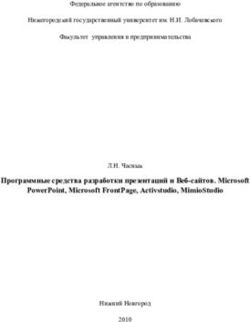КАК СОЗДАТЬ КОМПЬЮТЕРНУЮ ПРЕЗЕНТАЦИЮ - В помощь педагогу: Муниципальное бюджетное учреждение - Городской центр ...
←
→
Транскрипция содержимого страницы
Если ваш браузер не отображает страницу правильно, пожалуйста, читайте содержимое страницы ниже
Муниципальное бюджетное учреждение
дополнительного образования
«Городской центр развития
и научно-технического творчества
детей и юношества»
В помощь педагогу:
КАК СОЗДАТЬ
КОМПЬЮТЕРНУЮ ПРЕЗЕНТАЦИЮ
г. Тула, 2019 годПРЕЗЕНТАЦИЯ
Компьютерная презентация – это электронный
документ, представляющий собой набор слайдов,
предназначенный для демонстрации аудитории.
Цель любой презентации – визуальное представление
работы, максимально удобное для восприятия.
Для создания компьютерной презентации обычно
используется программа Microsoft PowerPoint.
СТРУКТУРА ПРЕЗЕНТАЦИИ
1 слайд – Титульный. Содержит Количество
наименование о р га н и з а ц и и , те м у слайдов:
выступления, ФИО и должность автора, не менее 8-10,
населенный пункт, год. Также на первый не более 20,
с лайд можно поместить л оготип оптимально –
учреждения, от лица которого делается
12-15.
презентация.
2 слайд – Содержание, краткий план
выступления, основные разделы или
вопросы, которые будут рассмотрены
(указывается по необходимости).
n слайд – Основная часть. Слайды
основной части содержат заголовок Зрительный ряд
раздела и краткую информацию. из большего числа
слайдов вызывает
n+1 слайд – Заключение, выводы
утомление.
(ясное и лаконичное резюме выступления).
n+2 слайд – Список основных использованных источников
(указывается по необходимости).
n+3 слайд – Заключительный слайд. Может содержать
контактную информацию о выступающем, полезные ссылки.
Слайды могут быть пронумерованы
(для удобства навигации и демонстрации во время выступления).
2ОБЩИЕ ТРЕБОВАНИЯ К ОФОРМЛЕНИЮ ПРЕЗЕНТАЦИИ
Чтобы презентация хорошо воспринималась слушателями
и достигала своих целей, необходимо соблюдать ряд правил ее
подготовки и оформления.
Определитесь, на каком экране будете демонстрировать
презентацию: 3:4, 16:9, 16:10. Выберите нужный размер слайдов
в разделе меню «Параметры страницы».
Вся презентация должна быть выдержана в едином стиле,
создана на базе одного шаблона.
Наиболее важную информацию помещайте в центр слайда.
Активно используйте верхние ¾ пространства слайда, так как
нижняя часть экрана бывает плохо видна с последних рядов.
Старайтесь следовать принципу: «На одном слайде – один
тезис».
Информационных блоков на слайде не должно быть слишком
много (оптимально 3, максимум 5). Рекомендуемый размер одного
информационного блока - не более 1/2 размера слайда.
Человек в среднем
Не стоит
может единовременно
заполнять
запомнить
слайд большим
не более трех
количеством
фактов, выводов,
информации.
определений.
Не перегружайте слайды лишними деталями, не увлекайтесь
анимацией. Анимацию следует использовать только с целью
привлечения внимания к основным, ключевым моментам слайда.
Анимация не должна быть слишком активной. Особенно
нежелательны такие эффекты, как вылет, вращение, волна,
побуквенное появление текста и т.д.
При докладе рассчитывайте, что на один слайд должно уходить
в среднем 1,5 минуты.
3ПРАВИЛА ОФОРМЛЕНИЯ ТЕКСТА
Текст. Текстовую информацию в презентации желательно свести
к минимуму. На слайдах должны быть только тезисы, ключевые
фразы и графическая информация (фотографии, иллюстрации,
диаграммы) - они сопровождают подробное изложение мыслей
докладчика, но не наоборот.
Понятия и текстовые положения воспринимаются зрителем
лучше, когда подкрепляются конкретными фактами, примерами и
образами. Поэтому в презентациях лучше использовать текст в виде
имен, названий, числовых значений, коротких цитат.
В текстовых блоках необходимо использовать короткие слова и
предложения.
Кавычки в тексте презентации должны быть одинаковыми — если
выбрали кавычки-елочки, то используйте в презентации только их.
Не рекомендуется использовать переносы слов.
Не используйте наклонное и вертикальное расположение
подписей и текстовых блоков.
Заголовки. Все заголовки должны быть выполнены в едином
стиле (цвет, шрифт, размер).
Не используйте слишком длинные заголовки.
Два разных слайда не должны иметь одинаковые заголовки.
В конце заголовков точка не ставится. Если заголовок состоит
из нескольких предложений, то точка не ставится после последнего
из них.
Списки. Не нужно выделять абзацы с помощью маркера.
Маркированные и нумерованные списки используются только
при наличии перечислений. Не применяйте уровень вложения
глубже двух.
Во всей презентации в списках после каждого пункта списка
должны стоять одинаковые знаки препинания или вообще не стоять.
Например, после каждого пункта списка ставить точку с запятой,
в конце списка — точку.
Обязательно проверяйте текст на орфографическую
и пунктуационную грамотность!
4ПРАВИЛА ИСПОЛЬЗОВАНИЯ ШРИФТА
В презентации рекомендуется использовать стандартные,
широко распространенные шрифты, входящие в комплект
операционной системы.
Предпочтительнее использовать гладкие (плакатные) шрифты,
т. е. шрифты без засечек:
Arial,
Arial narrow,
Arial Black (только для заголовков),
Calibri,
Tahoma,
Verdan.
Их легче читать с большого расстояния, чем шрифты
с засечками (типа Times New Roman).
При создании презентации лучше использовать только одну
группу шрифтов и менять только его тип. Например, заголовок
сделать Arial Black, а для обычного текста Arial.
Рекомендуемые размеры шрифтов:
для заголовков – не менее 32 пунктов
и не более 50, оптимально – 36 пунктов;
для основного текста – не менее 18 пунктов
и не более 32, оптимально – 24 пункта.
Для смыслового выделения ключевой информации и заголовков
используются ПРОПИСНЫЕ БУКВЫ, жирный шрифт, курсив.
Выделение подчеркиванием обычно ассоциируется
с гиперссылкой, поэтому использовать его для иных целей
не рекомендуется.
Помните, что чрезмерное использование надписей с помощью
объектов WordArt ухудшает восприятие текста.
Обратите внимание, что основной текст должен быть
отформатирован по ширине, на схемах – по центру.
5ПРАВИЛА ВЫБОРА ЦВЕТОВОЙ ГАММЫ И ФОНА
При выборе цветовой гаммы необходимо учитывать, что
значения цветов должны быть постоянными и соответствовать
устойчивым ассоциациям: «теплые» цвета стимулируют интерес
человека к внешнему миру, общению и деятельности; «холодные» -
вносят в поведение человека рассудочность, рациональность.
На одном слайде рекомендуется использовать не более трех
базовых цветов:
-один для фона,
-один для заголовка,
-один для текста.
Цвет фона. Фон является элементом заднего (второго) плана,
должен выделять, оттенять, подчеркивать информацию,
находящуюся на слайде, но не заслонять ее.
Определитесь сразу, какой фон будет у презентации: светлый
или темный. Предпочтительно выбрать одноцветный фон неярких
пастельных тонов (например, светло-зеленый, светло-синий,
бежевый, светло-оранжевый, светло-желтый). Можно выбрать
плавный градиентный переход гармонично сочетающихся цветов,
мягкую (неконтрастную) текстуру. Помните, что любой активный
фоновый рисунок повышает утомляемость зрителей и снижает
эффективность восприятия материала.
Цвет текста. Выберите цвет для текста. Он должен быть
максимально контрастным по отношению к цвету фона.
Беспроигрышный и часто встречающийся вариант: фон белый -
текст черный.
Назначив каждому текстовому элементу свой цвет (заголовку,
тексту, подрисуночным подписям), нужно следовать такой схеме
на всех слайдах.
Белое пространство признается одним
из сильнейших средств выразительности,
малогарнитурный набор – признаком стиля.
6ПРАВИЛА ИСПОЛЬЗОВАНИЯ ГРАФИЧЕСКОЙ ИНФОРМАЦИИ
Фотографии, рисунки. Обязательно иллюстрируйте
презентацию рисунками, фотографиями, схемами! Яркие картинки
привлекают внимание эффективнее, чем сухой текст.
Графические объекты должны быть оптимизированными,
четкими, с хорошим разрешением, но при этом не должны
увеличивать вес презентации. Изображения лучше заранее
обработать для уменьшения размера файла.
Учитывайте, что размер одного графического объекта должен
занимать не более 1/2 размера слайда.
Соотношение текст-картинка – 2/3 (текста меньше, чем
картинок).
Недопустимо в изображениях:
искажение пропорций; нарушение тонового
и цветового баланса фотоизображений;
использование изображений с пониженной
резкостью; видимость пикселей; использование
необработанных сканированных изображений
(с «грязным» фоном, размытых и т.п.)
Схемы, таблицы, диаграммы. При размещении в презентации
графиков и диаграмм продумайте их расположение, определите,
читаются ли надписи, и не перегружайте один слайд несколькими
графиками или диаграммами – информация будет хуже
восприниматься.
У диаграммы (таблицы) должно быть название или таким
названием может служить заголовок слайда.
Диаграммы и таблицы желательно размещать на светлом или
белом фоне.
Для большей наглядности в таблицах можно применять слабую
(по цвету) заливку ячеек.
Учет указанных особенностей конструирования
и оформления презентации в значительной
степени влияет на эффективность восприятия
представленной в ней информации.
7Литература
1. Методические рекомендации по созданию и оценке педагогической
эффективности учебно-образовательных презентаций [электронный
ресурс] Режим доступа: https://studfile.net/preview/3488534/
2. Требования к оформлению учебных презентаций [электронный ресурс]
Режим доступа: http://onkulik.narod.ru/inform/ppr/
trebovanija_k_oformleniju_prezentacij.pdf
3. Рекомендации по оформлению электронной презентации [электронный
ресурс] Режим доступа: http://edu.ifmo.ru/file/pages/211/
rekomendacii_po_oformleniyu_elektronnyh_prezentaciy.pdf
МБУДО «ГЦРиНТТДиЮ»
Подготовил:
г. Тула, ул. Революции, д. 2 методист МБУДО
Тел.: 8(4872) 56-79-80 «ГЦРиНТТДиЮ»
E-mail: tula-gcrt@tularegion.org
Колесникова А.В.
Сайт: http://www.gcr71.ru
8Вы также можете почитать